
就職活動を控えている学生の皆さん、SNSの公開範囲に注意しよう!
だんだんと今年の就職活動が落ち着いてきておりますが、これから就職活動を迎える皆さん、Twitter・Facabook等のSNSの公開範囲の設定はしていますか?企業の方が学生のSNSの確認を行っている場合もありますので、投稿内容には注意を払い、また必要であれば公開範囲の設定を行うといいと思います。
Twitter編
企業名を含めた投稿は基本的にはNG。Twitterはキーワード検索で企業名を入れると、当然企業名を含んだつぶやきが出てくるので企業の人の目に入りやすく、また、選考に参加している企業であればマークされてしまうこともあるので注意。企業名はつぶやかないのが一番ですが、不安な方はTwitterの公開設定を非公開にしてください。
パソコンでの手順を説明します。(スマートフォンでは表示が異なります。)
①Twitterの自身のアカウントの【設定】を押す
すると、この画面が出てきます。
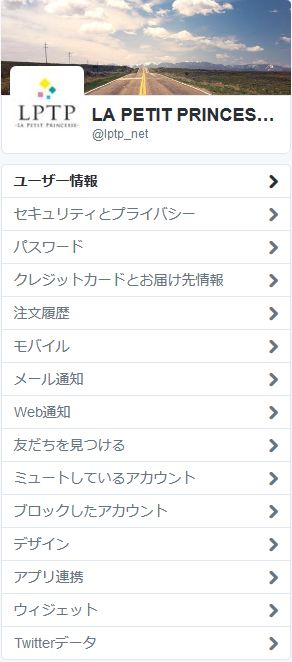
②この画面の【プライバシー】を選択する
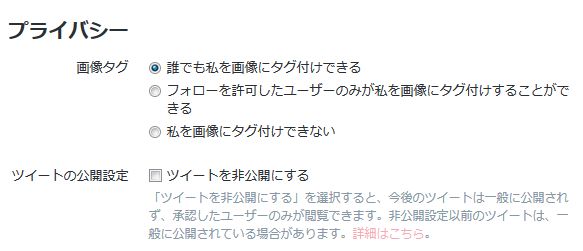
③ツイートの公開設定のツイートを非公開にするにチェックを入れる
④一番下にある【変更を保存】を押す
これで非公開設定は完了です。自分が承認したフォロワーのみに自分のツイートが表示されますので、検索には引っかからなくなります。
Facebook編
Facebookは本名での登録が前提なので、企業が最も学生個人を特定しやすいSNSです。Googler等の検索エンジンで名前を検索すると、Facebookでのサーチ結果が出てきます。ここで、設定をしていないと当然自身のアカウントは特定されます。また、投稿内容の公開範囲を「公開」にしていると、誰でも投稿が見ることができるので注意。友達リストにも公開制限をかけられるので、こちらも気になる方は設定をし直してください。これらはすべて初期設定のままではすべて「公開」となっているので、1つずつ公開設定の仕方をご紹介します。
アカウントそのものを検索エンジンの検索で引っかからないようにする
①設定のページで【プライバシー】を選択
すると、次の画面が表示されます。
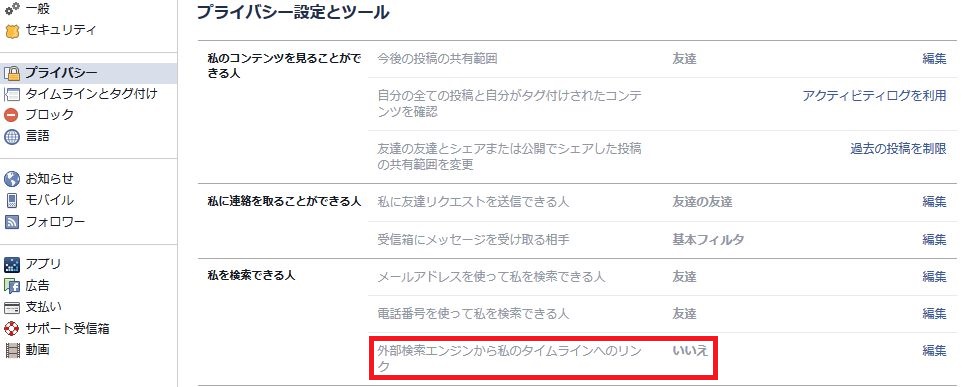
②赤枠で囲んだ部分を【いいえ】に変更する
投稿内容を制限する
①設定のページで【プライバシー】を選択
すると、次の画面が表示されます。
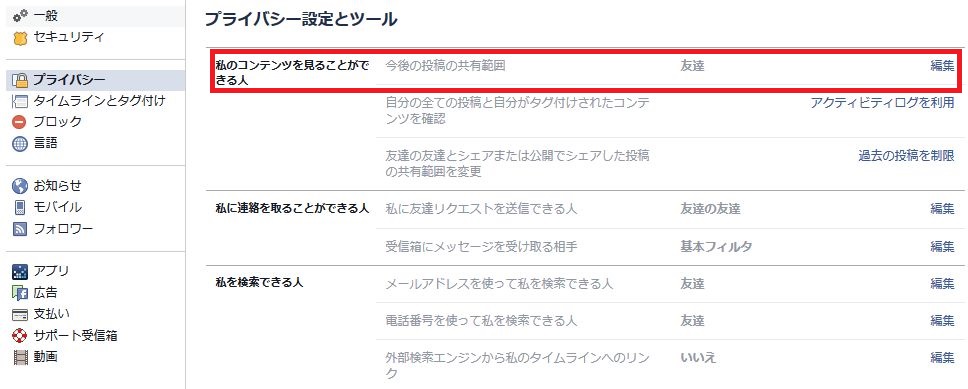
②赤枠で囲んだ部分を【公開】以外の【友達】【自分のみ】【カスタム】等に設定する
※タイムラインや写真を投稿をするたびに公開範囲の設定が行えるので、そこでも設定は可能ですが、今後の投稿の公開範囲を一括設定するならこの方法が便利です。
Facebook内での検索で引っかからないようにする
①設定のページで【プライバシー】を選択
すると、次の画面が表示されます。
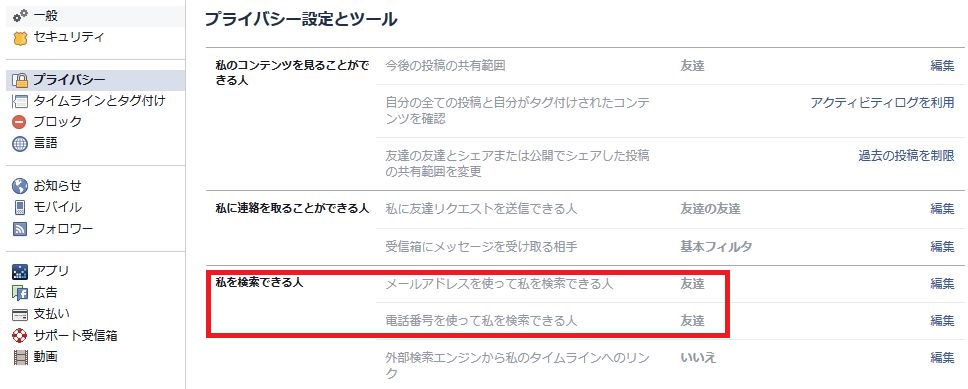
②赤枠で囲んだ部分を【友達】か【友達の友達】に設定する
エントリーした企業には恐らくES等で自身の携帯番号(もしくはメールアドレス)が渡っています。【公開】に設定していると、電話番号(もしくはメールアドレス)で検索されてしまうので注意!
※Facebookに電話番号(もしくはメールアドレス)を登録していなければ検索結果には表示されません。
友達リストの公開範囲を設定する
この設定は現在スマートフォンからは行えないようなので、パソコンから設定してください。
①自身のアカウントの【友達】を選択する
②友達リストの上にこのコマンドが表示されるので、クリックして【プライバシー設定を編集】を選択する
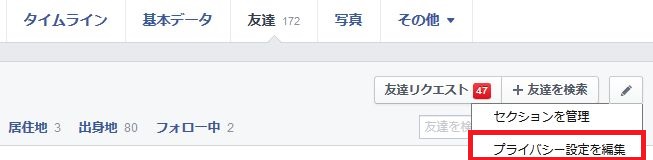
③自分の友達リストを見られる人、自分がフォローしている人物やリストを見られる人を【公開】以外の【友達】【自分のみ】【カスタム】等に設定する
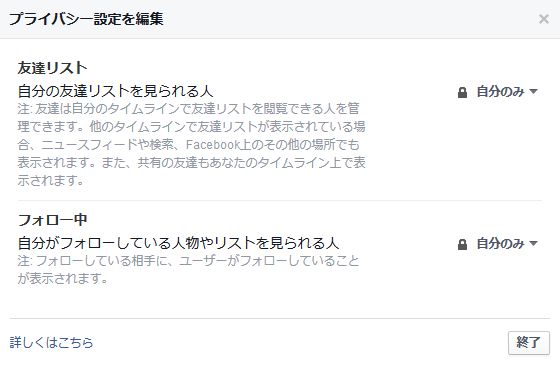
④終了ボタンを押す
これでバッチリです!!
SNSへの投稿内容には注意を払うことを忘れずに!!
普段、当たり障りない投稿を行っていて誰に見られても恥ずかしくないような方には無関係の話ですが、もしかしたら見られたくない写真があったりSNSで探られたりしたくないという方もいると思います。ネット社会は何があるかわかりませんので、今一度、SNSの使い方確認してみてください。
![LPTP [エルピーティーピー]|キレイをシェアするwebサイト](https://lptp.net/wp-content/uploads/2016/02/logo.png)











